Sabtu, 19 Januari 2013
Cara mengubah word ke pdf

Aplikasi Ms-Word tidak menyediakan fasilitas untuk menyimpan dokumen dalam format pdf, oleh karena itu kita perlu aplikasi bantu. Aplikasi bantu untuk mengubah word ke pdf sebenarnya banyak, ada yang berbayar, gratis, sampai ada juga yang tersedia online di internet.
Secara umum fitur aplikasi untuk mengubah word ke pdf sama, yang berbeda biasanya hanya kualitas hasil serta cara melakukannya. Ada beberapa aplikasi yang dapat menghasilkan dokumen pdf yang persis seperti susunan aslinya, ada juga yang hasilnya malah berantakan.
Salah satu aplikasi yang saya sering gunakan yaitu doPDF. doPDF ini aplikasi gratis dan bisa anda download di situs resminya : http://www.dopdf.com
Kelebihan doPDF yang saya suka adalah :
- Gratis
- Ukuran file cukup kecil dibanding yang lain, hanya sekitar 4MB
- Hasil pdf cukup kecil
- Cara mengubah word ke pdf gampang
- Mendukung untuk banyak keperluan bukan hanya file word saja tapi juga DOC, DOCX, DJVU, XLS, XLSX, XPS, PPT, PPTX, DOT, EML, VSD, PUB, PUBX, MPP, WPD, OpenOffice, DWG, HTML, TXT, PNG, JPEG, GIF, TIFF dan banyak file lainya.
- Download doPDF di http://www.dopdf.com
- Kemudian install/jalankan dikomputer anda, ikuti saja petunjuk installnya sampai selesai
- Kemudian buka dokumen word atau file lain yang akan diubah ke pdf
- Tekan menu print atau ctrl+p (untuk mencetak)
- Pilih printer dengan nama doPDF
- Kemudian cetak dan arahkan tempat menyimpan hasil pdf
by : catatanmasreza.blogspot.com
Semoga bermanfaat
Posted in:







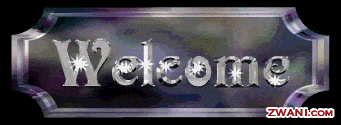




0 komentar:
Posting Komentar